一些朋友因为工作的需要需要可能需要多种不同的电脑操作系统来工作,但是安装多系统很麻烦,其实您完全可以通过虚拟机来解决这个问题,首先我们先来看看虚拟机安装win7的操作吧!
win10系统的功能其实很强大,很多朋友不知道windws10系统是自带虚拟机功能的,更不知道怎么用win10自带的虚拟机软件来安装系统了,别着急,下面就来看看小编是怎么操作的吧!
win10虚拟机安装win7系统教程
1.打开hyper-v管理器,点击界面右侧的新建虚拟机选项打开。
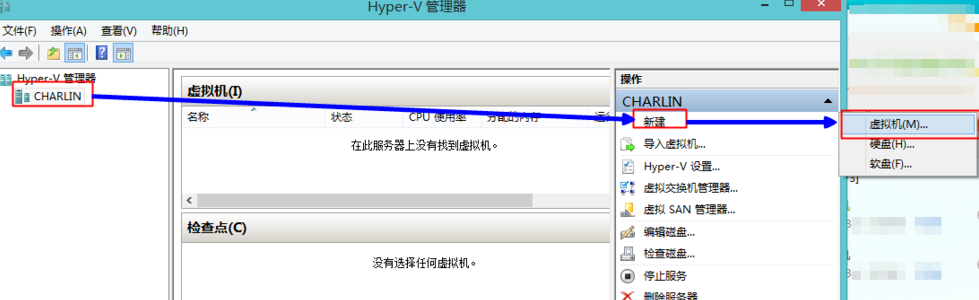
win10虚拟机安装系统软件图解1
2.在打开的新建虚拟机向导里点击下一步,设置安装位置,建议放在磁盘容量较大的分区中。
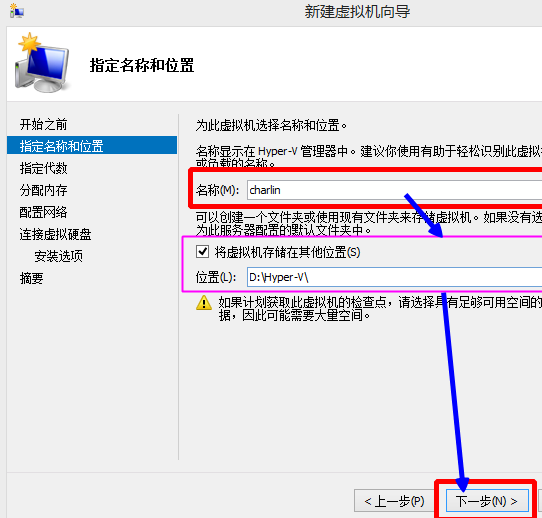
win10系统软件图解2
3.在指定代数设置中设置虚拟内存和网络,一般选择默认即可。
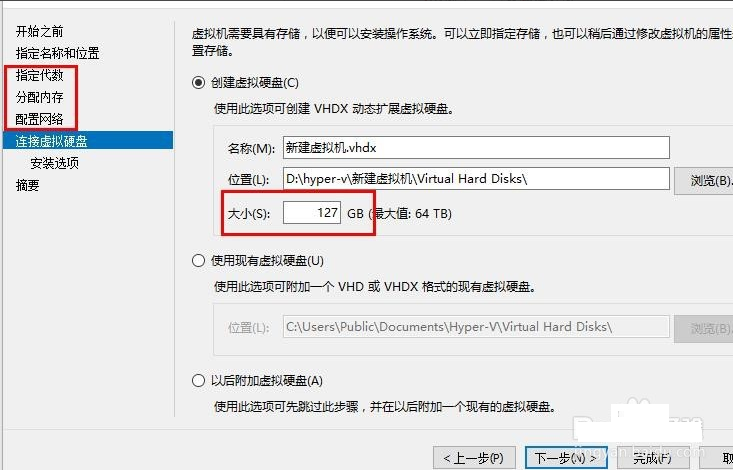
虚拟机装win7系统软件图解3
4.在安装选项界面中选择需要安装的win7系统镜像。
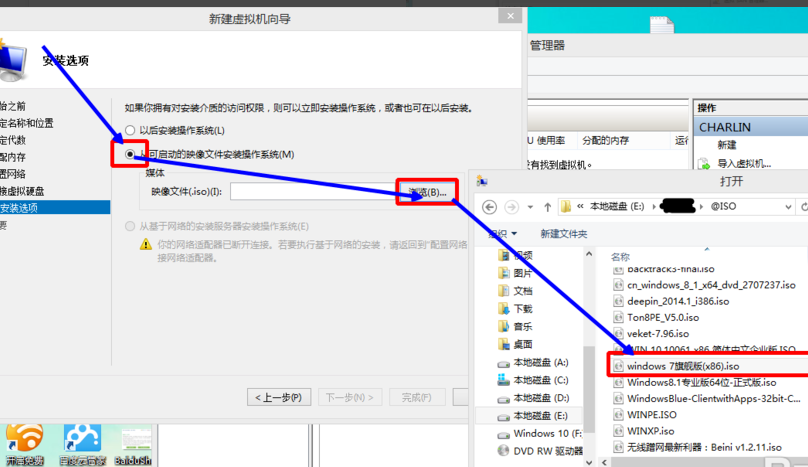
虚拟机装win7系统软件图解4
5.点击完成按钮,如果没有出现报错的提示,那么虚拟机就已经创建完毕了。
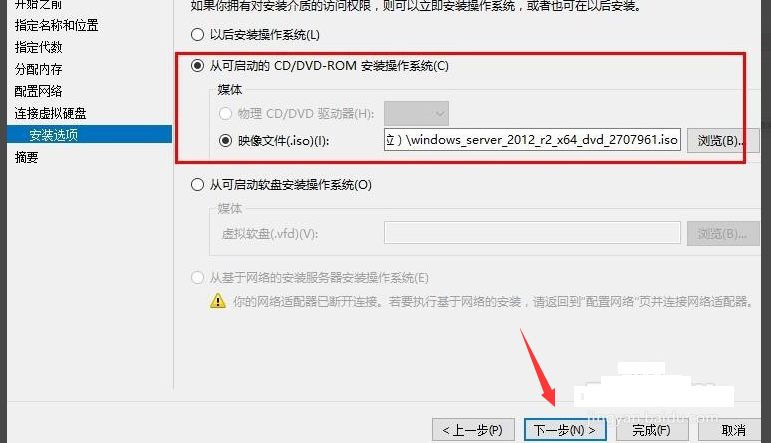
win10虚拟机安装系统软件图解5
6.双击新建虚拟机连接到虚拟机运行界面,然后点击启动按钮,这时虚拟机就会自动安装win7操作系统了
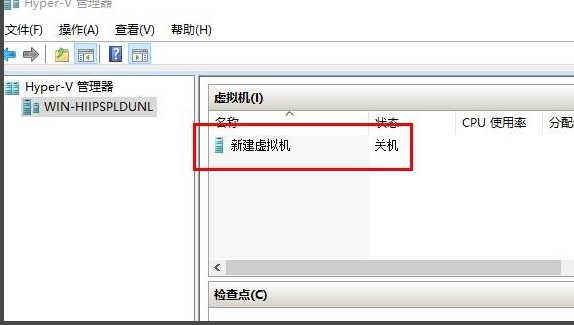
虚拟机装win7系统软件图解6
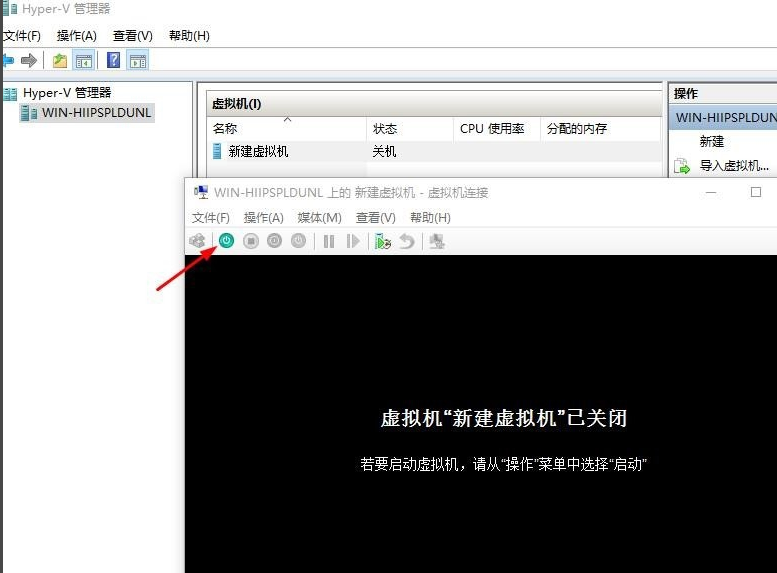
虚拟机装win7系统软件图解7
上一篇:win10新建桌面怎么使用
下一篇:win10怎么调亮度

 2019-10-06 11:22:47
2019-10-06 11:22:47












